Visualisation de l’espace (Visu)
La fonction de visualisation (Visu) dans le contrôleur nomos offre une manière de représenter graphiquement la structure d’une pièce et de la personnaliser. Cette fonction vous permet de télécharger une image qui peut être utilisée pour mieux visualiser les appareils dans la pièce.
Étapes pour utiliser la visualisation
Bouton Visu :
Pour commencer la visualisation, cliquez sur le bouton « Visu » à côté de la pièce que vous souhaitez visualiser.
Cela ouvrira le mode de visualisation pour la pièce sélectionnée.
Télécharger une image :
En mode visualisation, vous verrez l'option « Télécharger une image ». Cela vous permet de télécharger une image, par exemple un plan ou une vue de la pièce, pour commencer la visualisation.
Étape : Cliquez sur « Télécharger une image » pour choisir une image de votre appareil et la télécharger.
Gérer les appareils :
Après avoir téléchargé une image, vous pouvez positionner visuellement les appareils dans la pièce sur le graphique téléchargé.
Utilisez le bouton « Gérer les appareils » pour ajouter ou supprimer des appareils et les disposer sur l'image.
Enregistrer :
Une fois que vous avez placé les appareils et configuré la visualisation, cliquez sur « Enregistrer » pour sauvegarder les modifications. Cette visualisation sera alors enregistrée et pourra être ajustée à tout moment.
Remarque :
La fonction de visualisation offre une méthode conviviale pour représenter graphiquement l’arrangement et la position des appareils dans une pièce. Particulièrement utile lors de grandes installations pour garder une vue d’ensemble claire.
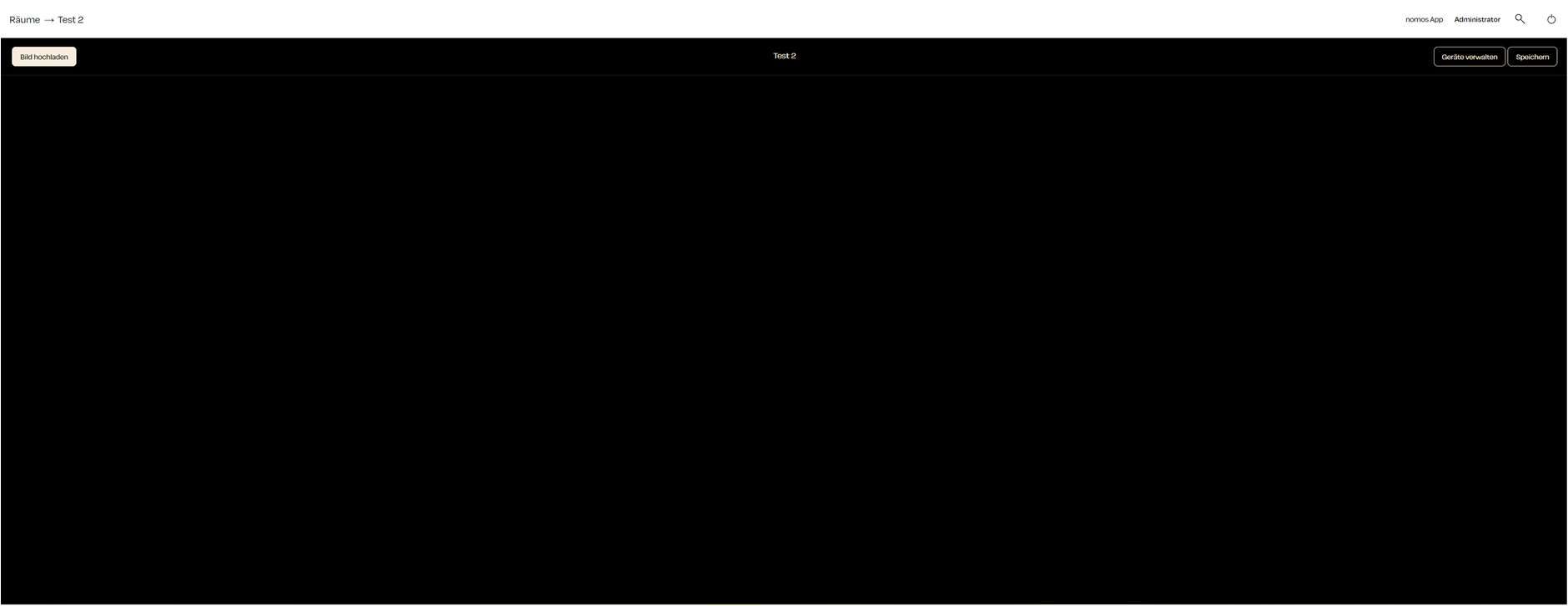
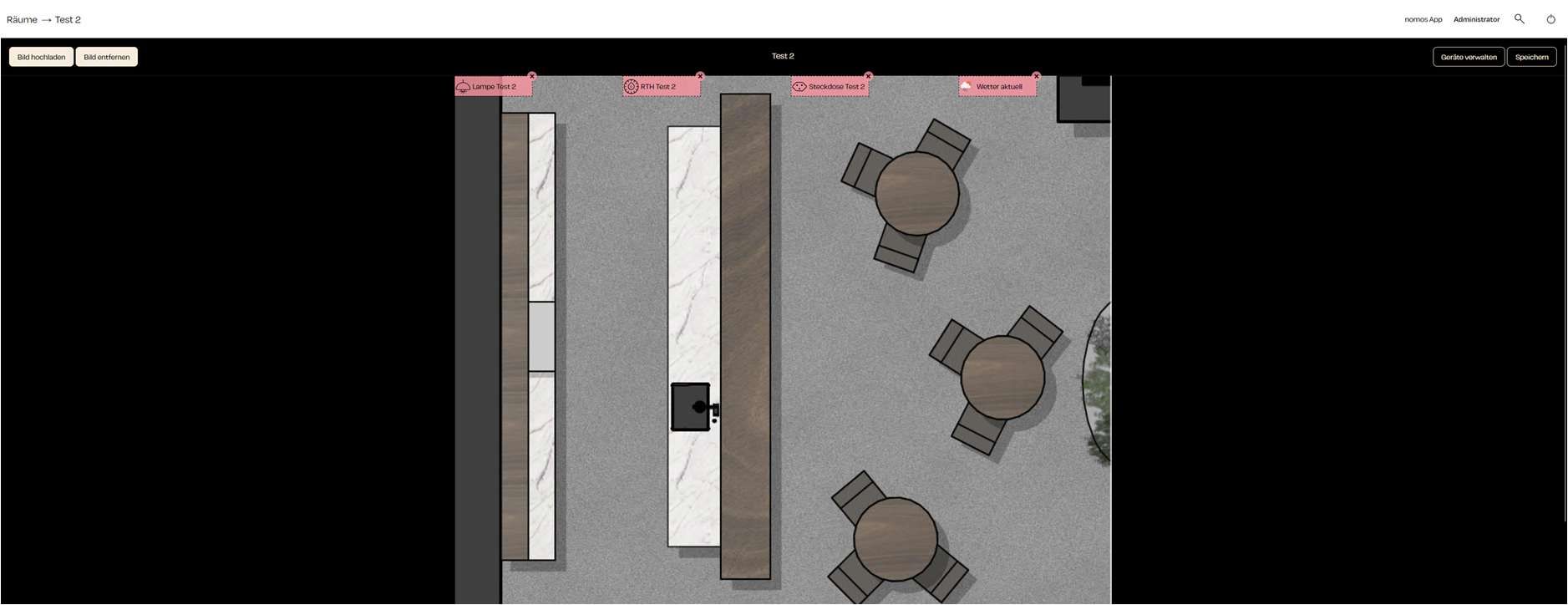
Zuletzt aktualisiert